您好,登錄后才能下訂單哦!
您好,登錄后才能下訂單哦!
這篇文章主要介紹docker常用命令操作有哪些,文中介紹的非常詳細,具有一定的參考價值,感興趣的小伙伴們一定要看完!
一、鏡像相關
1.1 列出本機所有鏡像
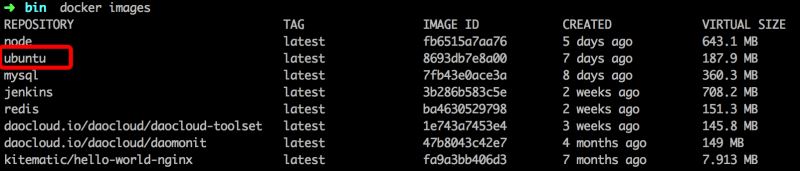
后面的操作,都以ubuntu做為練習的目標。
另外:如果某些鏡像文件不想要了,可以用下面的命令刪除
1.2 刪除鏡像
docker rmi 鏡像Id(即:1.1圖中的IMAGE ID)
有時候刪除會失敗,比如:有一個容器正在使用該鏡像文件。這時可以加參數-f 強制刪除,如果不清楚每個命令可以加哪些參數,可以用
docker 命令 --help
查看幫助,比如:
bin docker rmi --help Usage: docker rmi [OPTIONS] IMAGE [IMAGE...] Remove one or more images -f, --force=false Force removal of the image --help=false Print usage --no-prune=false Do not delete untagged parents
二、容器相關
2.1 最基本的啟動
docker run -it ubuntu
參數-it的含義,可以用docker run --help查看,就不展開了
2.2 啟動后執行命令
docker run -it ubuntu echo 'hello world'
2.3 啟動時指定容器名稱
docker run -it --name 'myubuntu' ubuntu
容器名稱是一個很有意思的東東,后面馬上會講到。上面的命令運行完以后,先用exit退出,以便后面學習其它命令。
2.4 查看最近運行過的所有容器
docker ps -a

從圖上可以看出,如果啟動時未顯示指定容器名稱,docker會自動生成一個好玩的名稱,命令的風格大致是:什么樣的_誰誰,比如圖中的insane_lamarr,字面的意思為"瘋狂的拉馬爾",從這些細節可以感受到,docker的創造者們都是一幫很愛玩的家伙。
除了容器名稱,還有二列非常重要:CONTAINER ID及STATUS,其中STATUS中以Up開頭的,表示容器正在運行(注:容器是否處于運行狀態,排除人為docker stop的因素外,很大程序上是由docker run 最后的命令參數決定的,如果啟動時不指定任何命令參數,默認執行/bin/bash,如果指定了類似echo "hello world"之類瞬間就執行完的命令,run起來,馬上就會轉為關閉,因為命令已經執行完了),而CONTAINER ID在很多場景中都會用到(比如:刪除容器)

另外,對于同一個鏡像(比如ubuntu),默認不指定容器名稱的話,每次容器啟動docker都會生成一個唯一的名稱,這個有點象OOP編程,鏡像相當于Class類定義,是一個只讀的模板,而容器則是類的運行實例,java中每次new出來的實例,其hashcode必然不同,所以每次啟動的docker容器,名稱也不一樣,只不過與OOP不同的是,OOP中實例消亡了,所有關聯的信息全清掉了,而docker容器就算停止掉,docker仍會記住其最后的運行狀態。
可以做一個小試驗,剛才我們已經創建了一個名為myubuntu的容器:
docker run -it --name 'myubuntu' ubuntu
這一行命令再次運行的話,就會報錯:
Error response from daemon: Conflict. The name "myubuntu" is already in use by container d1c261ad0b1e. You have to remove (or rename) that container to be able to reuse that name.
大意是容器名稱mybutun已經被另一個容器(ID為d1c261ad0b1e)占用了,要么把原來的容器刪除,要么換個名字。
這其中的設計思想,可以仔細琢磨一二,想想也十分合理:類比一下,我們寫代碼時,同一個類new出多個實例,每個實例都會有自己不同的應用場景,比如:同樣是一個Order實例,可以用在訂單創建的業務場景中,也可以用在訂單查詢的返回結果中...,docker的鏡像也是如此,同樣一個ubuntu鏡像文件,有人用它創建容器是為了安裝nginx當成web server,有人用它創建容器是為了學習hadoop...,為了能以一種友好的方式來區分,所以名字不能沖突,然后,同一個名字的容器,今天安裝了軟件A,玩事兒后將它關閉,明天可能會繼續在這個容器上折騰其它事情,所以每次容器停止,不可能象OOP中的實例一樣,徹底丟棄實例的所有信息,否則明天就沒辦法接著玩了。
2.5 停止運行中的容器
docker stop 容器名稱
2.6 刪除容器
docker rm 容器ID
如果容器處于運行狀態,上面的操作會失敗,可以加-f參數強制刪除
2.7 在已運行的容器中,直接執行命令
docker exec 容器名稱 命令
例如:
docker exec myubuntu apg-get update
2.8 附加到已經運行的容器
docker attach 容器名稱
注:該命令運行后,mac上屏幕沒任何輸出,還以為卡死了,這是假象,直接繼續輸入命令,比如pwd之類的就能看到結果了.
attach這個命令不太好用,進入終端后,沒辦法退出而不停止容器,要退出只能輸入exit,但這樣就將容器停止了,另外一個缺點是,如果多個容器同時attach到相同的容器,在一個窗口中操作的結果,會同步顯示到所有窗口。
建議用下面的命令代替:
docker exec -it 容器名稱 sh
當然進入容器還有其它一些辦法,比如網絡端口22映射本機某個端口,容器里啟動ssh服務,然后ssh連接進入,或者用nsenter結合進程id進入,但個人覺得這些方法操作都太復雜,遠不如上面這行命令簡單
2.9 保存對容器所做的修改
在容器上做了一堆操作后,比如在ubuntu的基礎上安裝了一些軟件、部署了一些應用之類,希望分發到其它機器,最簡單的辦法就是把容器重新生成一個新鏡像,然后其它人直接docker pull你的新鏡像就可以了。
docker commit -a 作者名字 -m 提交原因 -p 容器ID 鏡像名稱:版本號
比如:
docker commit -a 'yjmyzz' -m 'test commit' -p d1c261ad0b1e yjmyzz/ubuntu:V2
提交完成后,可以
docker images 查看

從圖中可以看出,在ubuntu原來的基礎上,生成一個名為yjmyzz/ubuntu的新鏡像,然后用新鏡像創建容器試試看
docker run -it --name 'myubuntu2' yjmyzz/ubuntu:V2
三、卷(volumn)相關
我們平時在使用電腦的過程中,會經常通過usb插入一些外部存儲設備,比如:u盤之類,插好后,就能象常規硬盤目錄一樣訪問外部存儲設備。卷(volume)的意思其實跟這個差不多,可以把host機上的某個目錄"插入"到容器中,然后容器中就能直接訪問host機上的文件了,即使容器刪除掉,卷里的數據仍然可能持久保存。
3.1 創建卷
docker run -it -v /Users/yjmyzz/docker_volumn:/opt/webapp --name myubuntu ubuntu /bin/bash
這個命令略長,但并不復雜,跟前面提到的啟動容器相比,只是多了一個-v /Users/yjmyzz/docker_volumn:/opt/webapp的部分,意思就是將本機/Users/yjmyzz/docker_volumn這個目錄映射到容器中的/opt/webapp,啟動成功后,保持當前窗口不退出,可以再新開一個terminal容器,進入容器驗證一下
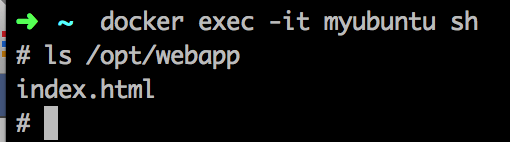
可以嘗試在host本機修改下/Users/yjmyzz/docker_volumn/index.html這個文件,然后在容器中cat看下內容,應該馬上就能看到最新的內容。
三個大坑:
其一:
-v 參數可以只寫前面第一部分,-v /Users/yjmyzz/docker_volumn 這樣啟動也不會報錯,但是這樣做的效果,在最新版本的docker(1.9.1)上,只會把本機目錄掛到容器中,容器中看不到本機的任何文件,所以一定要記得寫:后的部分
其二:
權限問題,mac機上如果從網上down(非apple store官方)了一個文件到本機,該文件甚至保存文件的目錄權限,都會被設置成特殊權限@,見下面的截圖:

這本來是mac 10.5以后做的一項安全改進,有此標識的程序,在首次執行時會提示
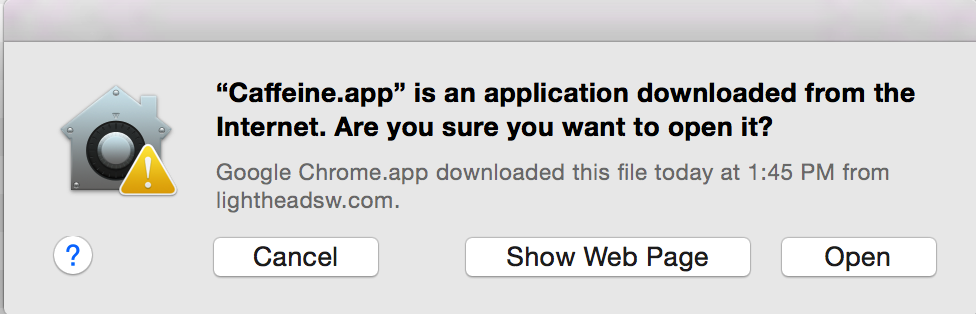
但是有這類特殊權限的目錄或文件,被掛到容器中后,docker容器內根本看不到,也就是無權讀取。處理辦法:
ll -l@ -a
先用這個顯示特殊權限的詳細信息:
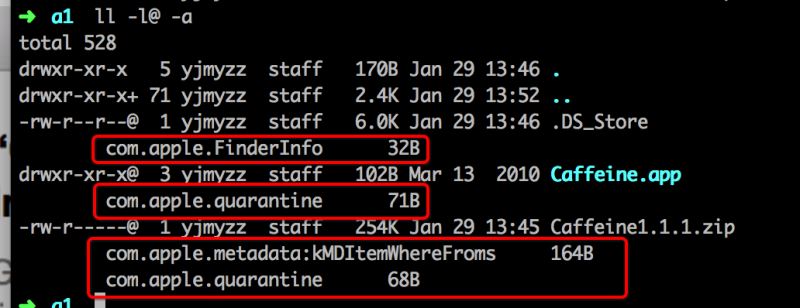
然后用xattr -r -d 詳細信息 * 去掉這些特殊權限(參考下圖),然后再重新掛到容器中,就能正常使用了
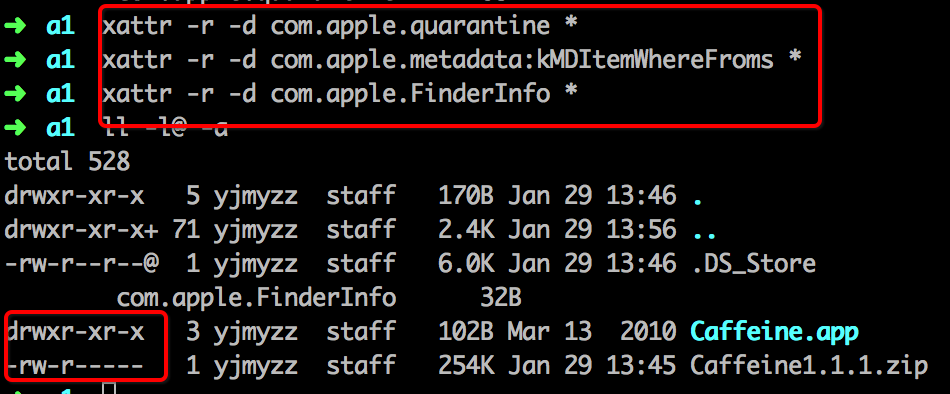
其三:
mac上掛載的本機目錄,必須是在~/(即:當前用戶的目錄)下,類似/opt/www這樣的目錄,就算給它所有權限,掛到容器中后,也只能看到目錄,讀不到任何文件,centOS上沒這問題。
此外,還可以用命令
docker inspect myubuntu
查看此時容器的所有狀態,會看到一段長長的json輸出,類似下面這樣:
[
{
"Id": "21d15713166ae83b022eea8806bd466da9917422e487e874cc098a0f1329dd48",
"Created": "2016-01-28T02:23:43.91086474Z",
"Path": "/bin/bash",
"Args": [],
"State": {
"Status": "running",
"Running": true,
"Paused": false,
"Restarting": false,
"OOMKilled": false,
"Dead": false,
"Pid": 1843,
"ExitCode": 0,
"Error": "",
"StartedAt": "2016-01-28T02:26:09.414485616Z",
"FinishedAt": "2016-01-28T02:25:43.868883111Z"
},
"Image": "8693db7e8a0084b8aacba184cfc4ff9891924ed2270c6dec6a9d99bdcff0d1aa",
"ResolvConfPath": "/mnt/sda1/var/lib/docker/containers/21d15713166ae83b022eea8806bd466da9917422e487e874cc098a0f1329dd48/resolv.conf",
"HostnamePath": "/mnt/sda1/var/lib/docker/containers/21d15713166ae83b022eea8806bd466da9917422e487e874cc098a0f1329dd48/hostname",
"HostsPath": "/mnt/sda1/var/lib/docker/containers/21d15713166ae83b022eea8806bd466da9917422e487e874cc098a0f1329dd48/hosts",
"LogPath": "/mnt/sda1/var/lib/docker/containers/21d15713166ae83b022eea8806bd466da9917422e487e874cc098a0f1329dd48/21d15713166ae83b022eea8806bd466da9917422e487e874cc098a0f1329dd48-json.log",
"Name": "/myubuntu",
"RestartCount": 0,
"Driver": "aufs",
"ExecDriver": "native-0.2",
"MountLabel": "",
"ProcessLabel": "",
"AppArmorProfile": "",
"ExecIDs": null,
"HostConfig": {
"Binds": [
"/Users/yjmyzz/docker_volumn:/opt/webapp"
],
"ContainerIDFile": "",
"LxcConf": [],
"Memory": 0,
"MemoryReservation": 0,
"MemorySwap": 0,
"KernelMemory": 0,
"CpuShares": 0,
"CpuPeriod": 0,
"CpusetCpus": "",
"CpusetMems": "",
"CpuQuota": 0,
"BlkioWeight": 0,
"OomKillDisable": false,
"MemorySwappiness": -1,
"Privileged": false,
"PortBindings": {},
"Links": null,
"PublishAllPorts": false,
"Dns": [],
"DnsOptions": [],
"DnsSearch": [],
"ExtraHosts": null,
"VolumesFrom": null,
"Devices": [],
"NetworkMode": "default",
"IpcMode": "",
"PidMode": "",
"UTSMode": "",
"CapAdd": null,
"CapDrop": null,
"GroupAdd": null,
"RestartPolicy": {
"Name": "no",
"MaximumRetryCount": 0
},
"SecurityOpt": null,
"ReadonlyRootfs": false,
"Ulimits": null,
"LogConfig": {
"Type": "json-file",
"Config": {}
},
"CgroupParent": "",
"ConsoleSize": [
0,
0
],
"VolumeDriver": ""
},
"GraphDriver": {
"Name": "aufs",
"Data": null
},
"Mounts": [
{
"Source": "/Users/yjmyzz/docker_volumn",
"Destination": "/opt/webapp",
"Mode": "",
"RW": true
}
],
"Config": {
"Hostname": "21d15713166a",
"Domainname": "",
"User": "",
"AttachStdin": true,
"AttachStdout": true,
"AttachStderr": true,
"Tty": true,
"OpenStdin": true,
"StdinOnce": true,
"Env": null,
"Cmd": [
"/bin/bash"
],
"Image": "ubuntu",
"Volumes": null,
"WorkingDir": "",
"Entrypoint": null,
"OnBuild": null,
"Labels": {},
"StopSignal": "SIGTERM"
},
"NetworkSettings": {
"Bridge": "",
"SandboxID": "893c76e283a75e3eebb474bf1b5bce901a37778de3514b526312134fcc858d2c",
"HairpinMode": false,
"LinkLocalIPv6Address": "",
"LinkLocalIPv6PrefixLen": 0,
"Ports": {},
"SandboxKey": "/var/run/docker/netns/893c76e283a7",
"SecondaryIPAddresses": null,
"SecondaryIPv6Addresses": null,
"EndpointID": "a7fee41964177719fbd149df820bf66dbd976ebe7cea0b68497ae2fe4c06efc5",
"Gateway": "172.17.0.1",
"GlobalIPv6Address": "",
"GlobalIPv6PrefixLen": 0,
"IPAddress": "172.17.0.2",
"IPPrefixLen": 16,
"IPv6Gateway": "",
"MacAddress": "02:42:ac:11:00:02",
"Networks": {
"bridge": {
"EndpointID": "a7fee41964177719fbd149df820bf66dbd976ebe7cea0b68497ae2fe4c06efc5",
"Gateway": "172.17.0.1",
"IPAddress": "172.17.0.2",
"IPPrefixLen": 16,
"IPv6Gateway": "",
"GlobalIPv6Address": "",
"GlobalIPv6PrefixLen": 0,
"MacAddress": "02:42:ac:11:00:02"
}
}
}
}
]90~97行的Mounts節點描述了當前容器掛載的"卷"信息。
最后指出一點:目前docker僅支持在run(創建)容器時使用-v創建卷,對于一個已經start的容器,如果想動態添加卷,是十分困難的。雖然國外有牛人,實現了在容器啟動后動態添加卷,但過程十分曲折,而且并不能能用,有興趣的可以參考下面的文章
http://jpetazzo.github.io/2015/01/13/docker-mount-dynamic-volumes/
3.2 列出所有卷
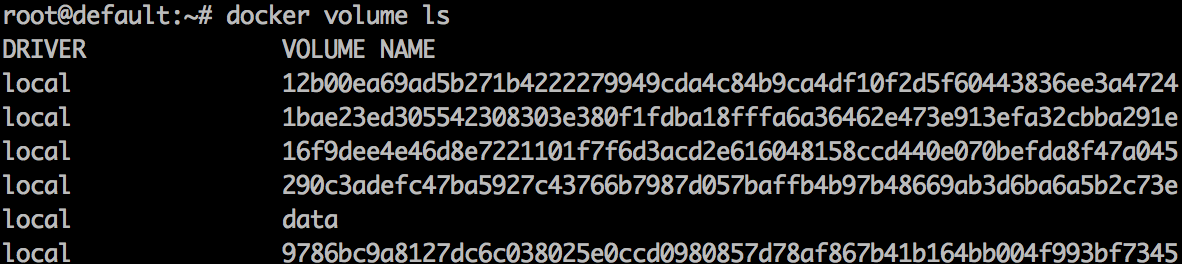
docker volume ls
3.3 刪除卷
docker volume rm 卷名稱
注:刪除一個容器時,默認不會刪除容器關聯的卷,所以隨著時間的推移,host上可能會存在大量的"僵尸"卷,占用硬盤空間。建議每次docker rm 容器時,加上參數-v,這樣刪除容器時會一并將對應的卷刪除,但是這樣也會有一個副作用,如果多個容器同時關聯到同一個卷,可能會影響到其它容器。所以在使用卷的時候要規劃清楚,最好一個容器只對應一個卷。
tips:如果要批量刪除所有卷,一個一個rm顯然太麻煩了,可以用下面的方式快速搞定
a) 進入docker虛擬機defaut
docker-machine ssh default
b) 查看volume所在的目錄
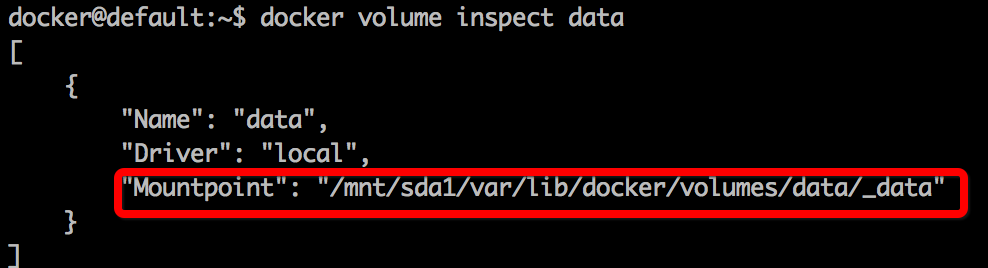
c)切換到sudo模式
sudo -i
d) 進入volume所在根目錄
cd /var/lib/docker/volumes/
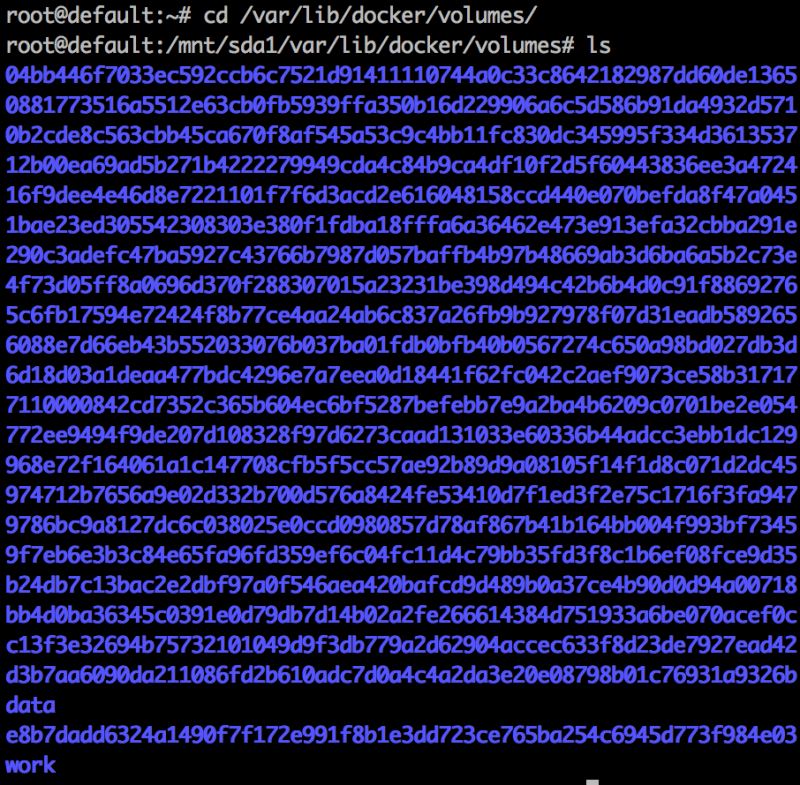
上圖的ls命令已經說明,所謂的數據卷,其實就是一個個目錄,再次印證了linux里的一句名言『一切皆是文件』,剩下的事情,地球人都知道了,邪惡的
rm -rf *
,最后還要重啟虛擬機,退回到mac主機
docker-machine restart default
3.4 數據卷容器
如果多個容器之間希望共享一份數據,除了上面的方式外,docker還允許定義一個專用的容器,這個容器啥也不干,只用來放數據,這種容器稱為『數據卷容器』
示例:
docker run -it -v /Users/yjmyzz/docker_volumn:/sites --name site_files kitematic/hello-world-nginx echo 'only for nginx web files'
上面的命令跟之前創建卷的完全一樣,現在我們有了一個名為site_files的數據卷容器,注意:創建數據卷容器時,最后的命令通常都是些打醬油的echo之類,反正只是一個存數據的容器,不用執行其它命令,甚至它本身都不需要處于啟動狀態。
然后,其它容器創建時,就可以使用它了:
docker run -d --volumes-from site_files --name nginx1 kitematic/hello-world-nginx sh ./start.sh
注意上面的--volumes-from site_files 這個就是使用數據卷容器的關鍵,其它跟之前的完全相同,多個容器可以掛同一個數據卷容器,一個容器也可以掛多個數據卷容器。
四、網絡相關
4.1 端口映射
-p IP:host_port:container_port
上面的參數表示將本機IP上的hostport映射到容器的container_port,示例:
docker run -it -v /Users/yjmyzz/Documents/Kitematic/hello-world-nginx/website_files:/website_files -p 0.0.0.0:10080:80 --name my-nginx kitematic/hello-world-nginx sh /start.sh
這個命令更長了,結合了之前所有學習到的參數,注意多出的問題-p 0.0.0.0:10080:80,表示將本機10080端口映射到容器80端口
注:如果把-p換成大寫的-P,系統會隨機映射到本機一個空閑的端口號
4.2 指定hostname
默認創建容器時,hostname是一個唯一的隨機字符串,很難記,可以在docker run -h hostname名稱來指定,這個就不演示了
4.3 容器間的網絡連接
假如有二個容器mysql, appserver,通常appserver中要訪問數據庫,所以需要appserver能直接訪問mysql,下面演示了如何實現:
a) 先創建mysql容器
docker run -it -h mysql --name mysql ubuntu /bin/bash
b) 再創建appserver容器
docker run -it -h appserver --name appserver --link mysql:mysqlserver ubuntu /bin/bash
注意其中的--link mysql:mysqlserver,冒號前的為容器名稱,冒號后的為容器別名,啟動后appserver中就能直接ping通mysql容器了,見下圖:

注:這個連接是單向的,即appserver可以ping通mysql容器,但反過來不行。而且最新版的docker在ps時,Name列也不再象之前網上說的那個顯示成A/B這種格式,要查看一個容器是否有連接,最直接的方式還是docker inspect 容器名稱

以上是“docker常用命令操作有哪些”這篇文章的所有內容,感謝各位的閱讀!希望分享的內容對大家有幫助,更多相關知識,歡迎關注億速云行業資訊頻道!
免責聲明:本站發布的內容(圖片、視頻和文字)以原創、轉載和分享為主,文章觀點不代表本網站立場,如果涉及侵權請聯系站長郵箱:is@yisu.com進行舉報,并提供相關證據,一經查實,將立刻刪除涉嫌侵權內容。